Adicionar a web part do Visualizador de Relatórios do SQL Server Reporting Services a uma página do SharePoint
Aplica-se a: SQL Server 2016 (13.x) Reporting Services e posterior
Servidor de Relatórios do Power BI
SharePoint 2013 e posterior ❌ SharePoint Online
Exiba um relatório, no SQL Server Reporting Services ou no Servidor de Relatórios do Power BI, adicionando uma web part do Visualizador de Relatórios a uma página do SharePoint.
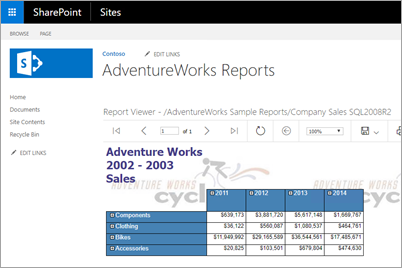
Pré-requisitos
Para que os relatórios sejam carregados com êxito, o C2WTS (Declarações para Serviço de Token do Windows) precisa ser configurado para a delegação restrita de Kerberos. Para obter mais informações sobre como configurar o C2WTS, consulte C2WTS (Declarações para Serviço de Token do Windows) e Reporting Services.
A web part do Visualizador de Relatórios deve ser implantada no farm do SharePoint. Para obter informações sobre como implantar o projeto de solução da web part do Visualizador de Relatórios, consulte Implantar a web part do Visualizador de Relatórios em um site do SharePoint.
Para adicionar uma web part a uma página da Web, é necessário ter a permissão Adicionar e Personalizar Páginas no nível do site. Se você estiver usando as configurações de segurança padrão, essa permissão será concedida a membros do grupo Proprietários que tenham nível de permissão Controle Total.
Adicionar uma web part
No site do SharePoint, selecione o ícone de engrenagem no canto superior esquerdo e escolha Adicionar uma página.
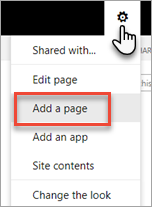
Dê um nome à página e selecione Criar.
No designer de páginas, selecione a guia Inserir na faixa de opções. Em seguida, escolha web part na seção Partes.
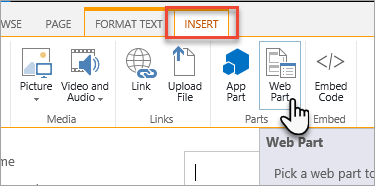
Em Categorias, selecione SQL Server Reporting Services (Modo nativo) . Em Partes, selecione Visualizador de Relatórios. Em seguida, escolha Adicionar.
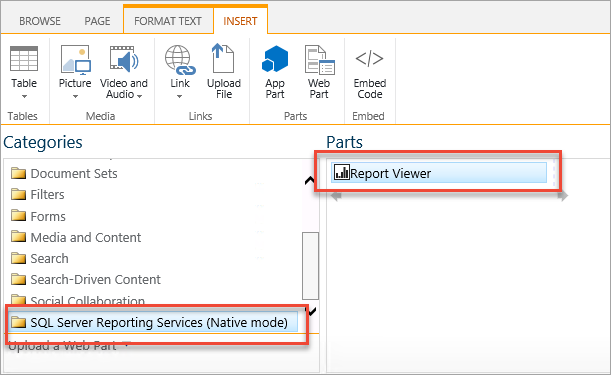
Você poderá ver um erro inicialmente. O erro ocorre porque a URL padrão do servidor de relatório é definida como
https://localhoste pode não estar disponível nesse local.
Configurar a web part do Visualizador de Relatórios
Para configurar a Web part para que ela aponte para o relatório específico, realize as etapas a seguir.
Ao editar a página do SharePoint, selecione a seta para baixo no canto superior direito da web part e escolha Editar web part.
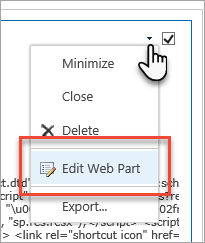
Insira a URL do Servidor de Relatório do servidor de relatório que hospeda o relatório. A URL deve ser semelhante a:
https://myrsserver/reportserver.Insira o caminho e o nome do relatório que deseja exibir na web part. Será semelhante a
/AdventureWorks Sample Reports/Company Sales. Neste exemplo, o relatório Vendas da Empresa está em uma pasta chamada Relatórios de Exemplo do AdventureWorks.Se o relatório exigir parâmetros, depois de fornecer a URL do servidor de relatório e o nome do relatório, selecione Carregar Parâmetros na seção Parâmetros.
Selecione OK para salvar as alterações na configuração da web part.
Selecione Salvar, na faixa de opções do Office, para salvar as alterações na página do SharePoint.
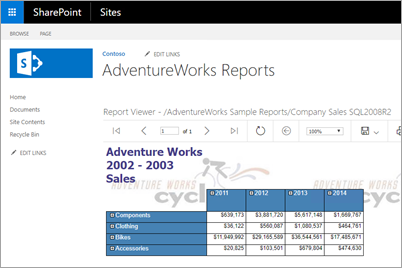
Considerações e limitações
- A web part do Visualizador de Relatórios não pode ser usada em páginas modernas no SharePoint.
- Os relatórios do Power BI não podem ser usados com a web part do Visualizador de Relatórios.
- Se a web part do Visualizador de Relatórios não estiver visível, para adicioná-la à página, verifique se você implantou a web part do Visualizador de Relatórios.
Mais perguntas? Experimente perguntar no fórum do Reporting Services
Comentários
Em breve: Ao longo de 2024, eliminaremos os problemas do GitHub como o mecanismo de comentários para conteúdo e o substituiremos por um novo sistema de comentários. Para obter mais informações, consulte https://aka.ms/ContentUserFeedback.
Enviar e exibir comentários de